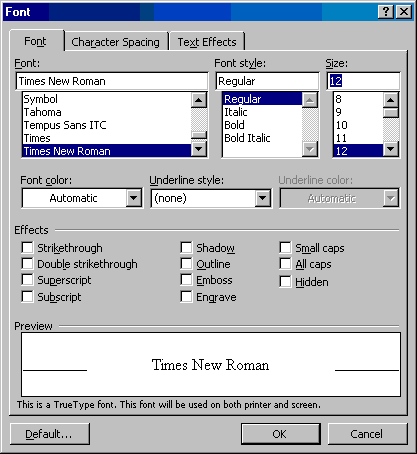Viena no iespaidīgākajām Office funkcijām ir fakts, ka tas ļauj sākt darbu praktiski jebkur. Viss, kas jums jādara, ir vienkārši pierakstīties, izmantojot bezmaksas Microsoft konts vai an Office 365 konts.
Vēl labāk, ja jūs abonējat Office 365 , jūs pat varat atbloķēt dažas atdzist papildu funkcijas. Šī rokasgrāmata parādīs, kā instalēt un izveidojiet savu Office lietojumprogrammas jūsu iPhone vai iPad.
Īsa piezīme: ja izmantojat a MacBook vai Mac , tā vietā būs jāinstalē Office darbvirsmas versija.
Kā izveidoja Office iOS platformā
1. darbība: pierakstīšanās
Pirmkārt, jums ir nepieciešams ielogoties . Lejupielādējiet jebkuru Office lietotne , piemēram, Word, no Aplikāciju veikals . Pēc tam pieskarieties šai lietotnei, lai to palaistu.
kā atvērt lapu failu operētājsistēmā Windows 7

Pēc tam pierakstieties savā Microsoft konts vai Office 365 kontu.
Ja jums vēl nav Microsoft vai Office 365 konta, varat to izveidot tūlīt, izmantojot savu e-pasta adresi. Jums tas neko nemaksās.
2. darbība: jauniniet uz Office 365 vai nē
Šī darbība ir piemērojama tikai tad, ja izmantojat versiju, kas ir saistīta ar Office 2016 vai Birojs 2019 . Jums tiks piedāvāts abonēt Office 365. Šis solis ir tikai neobligāti un to var izlaist, izvēloties varbūt vēlāk.
Ja Tu gribi iegādāties plānu , izpildiet lietotnē sniegtos norādījumus. Ir vērts pieminēt, ka, abonējot Office 365, jūs iegūsiet daudz papildu funkciju, kuras normālai versijai nav.
3. darbība: uzlabojiet Office pieredzi vai nē
Pēc tam Microsoft Office jautās, vai vēlaties viņiem palīdzēt uzlabot Office pieredzi. Atkarībā no lēmuma jūs varat izvēlēties jā vai nē.
kāpēc svchost izmanto tik daudz CPU
Sistēma arī liks jums izvēlēties, vai vēlaties saņemt paziņojumus. Nospiediet ieslēgt paziņojumus atļaut viņiem, un nospiediet ne tagad, ja jūtat, ka varētu iztikt bez viņiem.

4. darbība: izveidojiet savu pirmo dokumentu
Tagad esat gatavs savam pirmajam dokumentam.
Pieskarieties izveidot un rediģēt lai sāktu savu darbu. Kad esat pierakstījies savā Microsoft vai Office 365 kontā Office lietotnē, visas pārējās tajā pašā ierīcē esošās lietotnes tiks automātiski pierakstītas ar to pašu kontu, tāpēc nav nepieciešams veikt pierakstīšanās darbību visiem citas lietotnes.

5. darbība: pievienojiet citus pakalpojumus
Varat pievienot citus pakalpojumus, piemēram, OneDrive vai Dropbox , savā lietotnē, pieskaroties Atvērt un izvēlieties pievienot vietu. Ja izmantojat OneNote, pieskarieties Iestatījumi un tā vietā izvēlieties Konti.

6. darbība: izvēlieties savus pakalpojumus.
Atliek tikai izvēlēties pakalpojumus, kurus vēlaties pievienot lietotnei. Ievadiet e-pasta adresi un paroli no šiem pakalpojumiem, un jums vajadzētu būt gataviem doties tagad!
Office ir jūsu iPhone vai iPad ir lielisks veids, kā paņemt līdzi savu darbu, ja atrodaties ceļā.
Tomēr dažreiz viss neizdodas uzreiz. Iestatot savu Office, jums var būt daži jautājumi vai problēmas. Šeit ir īss problēmu novēršanas ceļvedis par visbiežāk uzdotajiem jautājumiem:
Dokumentu atvēršana Office lietotnē
Šis faktiski ir diezgan vienkāršs. Jums tikai jāpieskaras pakalpojumam, kurā saglabājat failus, un failiem tur jābūt. Ņemiet vērā, ka lietotnes atvērs tikai atbilstošos failus , tāpēc, ja izmantojat Word, varat atvērt tikaiVārdsfailus.
otrais iekšējais cietais disks neparādās
Palīdzību meklējiet Office lietotnē
Palīdzību varat atrast, vispirms izveidojot jaunu dokumentu. Pēc tam pieskarieties ikonai ar trim punktiem. Pēc tam izvēlieties Sūtīt atsauksmes vai Palīdzība un atbalsts. Priekš Viena piezīme , jums būs jāpieskaras tikai Iestatījumi un pēc tam Palīdzība. Pārbaudiet mūsu ceļvedi par Office instalēšanu Windows Phone.
Ja meklējat programmatūras kompāniju, kurai varat uzticēties tās integritātes un godprātīgas uzņēmējdarbības prakses dēļ, meklējiet tālāk programmatūru. Mēs esam Microsoft sertificēts partneris un BBB akreditēts bizness, kuram rūp mūsu klientiem uzticama, apmierinoša pieredze attiecībā uz viņiem nepieciešamajiem programmatūras produktiem. Mēs būsim ar jums pirms pārdošanas, tās laikā un pēc visām pārdošanas reizēm.